
เนื้อหา
สมาร์ทโฟน Galaxy S7 และ Galaxy S7 Edge ที่ทนทานต่อน้ำของซัมซุงเป็นอุปกรณ์ระดับพรีเมี่ยมที่เพียบพร้อมไปด้วยคุณสมบัติและสิ่งที่ความรักมากมายคือไฟ LED แจ้งเตือนเหนือหน้าจอ LED นี้กะพริบสำหรับการแจ้งเตือนขาเข้าการแจ้งเตือนสายที่ไม่ได้รับและอื่น ๆ ที่นี่เราจะอธิบายวิธีปิดหรือปิดไฟ LED การแจ้งเตือน Galaxy S7
ขณะนี้โทรศัพท์ทั้งสองใช้ได้ตั้งแต่ต้นเดือนมีนาคมเราได้รับคำถามมากมายจากผู้ซื้อรายใหม่ นี่คือรายการการตั้งค่า 10 รายการที่จะเปลี่ยนออกจากกล่องด้านล่างคือข้อมูลเกี่ยวกับการปิดไฟ LED ที่น่าสะพรึงกลัว
อ่าน: วิธีปิดการใช้งาน Galaxy S7 เสมอบนจอแสดงผล
น่าเศร้าที่ไม่เหมือนกับอุปกรณ์ซัมซุงรุ่นเก่าเราไม่สามารถควบคุมสิ่งที่ทุกคนใช้ไฟ LED การแจ้งเตือนหรือไฟกะพริบ แต่เราสามารถปิดได้ มีแอพบุคคลที่สามที่จะให้ผู้ใช้ควบคุมได้เต็มที่ แต่ตอนนี้เราสามารถปิดการใช้งานได้ในการตั้งค่า

การตั้งค่าจำนวนมากอยู่ในสถานที่ที่แตกต่างกันโดยสิ้นเชิงใน Galaxy S7 ซึ่งแตกต่างจากปีก่อนและรวมถึงการปิดไฟ LED การแจ้งเตือน ที่กล่าวว่ายังคงง่ายมากและใช้เวลาน้อยกว่า 20 วินาทีในการปิดการใช้งาน
ผู้ใช้หลายคนรวมตัวเองรัก LED แจ้งเตือนเพียงเพราะมันบอกข้อมูลกับเราโดยไม่ต้องดูหรือปลดล็อคโทรศัพท์ อย่างไรก็ตามคนอื่นไม่ต้องการให้มันกระพริบทั้งวันหรือกระพริบจ้าในขณะนอนหลับตอนกลางคืน ในความเป็นจริงฉันเปิด Galaxy S7 Edge โดยคว่ำหน้าลงในขณะที่ฉันหลับเพื่อป้องกันปัญหานี้ ไม่พูดถึงการเปิดใช้งาน Always on
บน Galaxy S7 และ S7 Edge ไฟ LED การแจ้งเตือนจะสว่างขึ้นเมื่ออุปกรณ์กำลังชาร์จและสลับจากสีแดงเป็นสีส้มเมื่อต่ำแล้วเป็นสีเขียวเมื่อเต็ม มันจะกะพริบทุกสองสามวินาทีเมื่อคุณมีข้อความที่ยังไม่ได้อ่าน, อีเมล์, สายที่ไม่ได้รับและการแจ้งเตือนอื่น ๆ ซึ่งมีประโยชน์มากตามที่เราได้กล่าวไว้ข้างต้น หากคุณไม่ชอบให้ลองปิดการใช้งานทั้งหมด
คำแนะนำ
แม้ว่าเราจะไม่ได้ยินรายงานใด ๆ เกี่ยวกับการกะพริบแบบสุ่มเช่นอุปกรณ์ซัมซุงอื่น ๆ แต่นี่ก็เป็นคุณสมบัติที่ผู้ใช้หลายคนเลือกที่จะปิดการใช้งาน
เริ่มต้นโดยมุ่งไปที่การตั้งค่าโดยเลือกปุ่มการตั้งค่ารูปเฟืองในแถบเลื่อนลงของการแจ้งเตือนหรือนำทางไปยังแอพตั้งค่าในถาดแอปพลิเคชัน ตอนนี้นี่คือสิ่งที่เปลี่ยนแปลง ในการตั้งค่าไปที่ "จอแสดงผล" ไม่ใช่การแจ้งเตือนและภายใต้การตั้งค่าจอแสดงผลเป็นสลับสำหรับ LED การแจ้งเตือนตามที่แสดงด้านล่าง
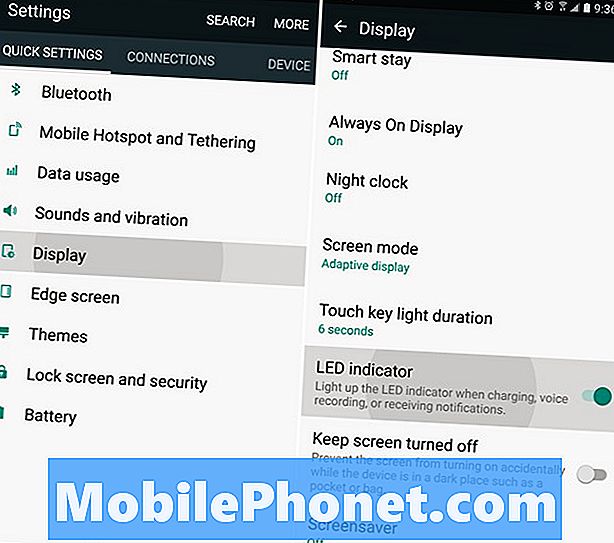
ภายใต้ การตั้งค่า> จอแสดงผล> ค้นหา“ ไฟแสดงสถานะ LED” และเปิดสวิตช์ไปที่ ปิด. แค่นั้นแหละ. ง่ายใช่มั้ย ตอนนี้แสงกระพริบจะไม่ดับอีกต่อไปและทำให้คนอื่นรอบตัวคุณระคายเคืองทำให้ห้องสว่างขึ้นในเวลากลางคืนและอีกมากมาย
เรามีปัญหาอย่างหนึ่งกับสิ่งนี้แม้ว่ามันจะปิดไฟ LED ในระหว่างการชาร์จ โดยส่วนตัวฉันคิดว่านี่ควรเป็นการตั้งค่าแยกต่างหาก ฉันต้องการเก็บ LED การแจ้งเตือนไว้สำหรับการชาร์จ แต่ปิดการแจ้งเตือนไว้ ยังดีกว่าเลือกการแจ้งเตือนที่สามารถใช้ LED เช่นโทรศัพท์ซัมซุงรุ่นเก่า น่าเสียดายที่ Galaxy S7 และ S7 Edge ทั้งหมดหรือไม่มีอะไรเลย
ในภายหลังหากคุณต้องการกลับคืนมาให้มุ่งหน้าไปที่เมนูการตั้งค่าเดียวกันแล้วเปิดใหม่อีกครั้งและคุณก็พร้อมแล้ว อย่างไรก็ตามเป็นทางเลือกสุดท้ายสำหรับผู้ที่ต้องการปรับแต่งแอพบางตัวเช่น LightFlow จะช่วยให้คุณเลือกสีที่จะสว่างขึ้นสำหรับแอปเฉพาะหรือประเภทการแจ้งเตือนแต่ละรายการ แอพบางตัวที่ต้องใช้การปรับแต่งประเภทนั้นจำเป็นต้องรูท แต่ถ้าไม่ใช่ให้ลองวันนี้
20 เคส Galaxy S7 Edge ที่ดีที่สุด






















